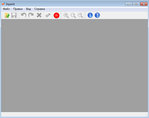Это цитата сообщения ALZHIS Оригинальное сообщение
посты Г. Шадриной это каждый раз : новое,простое,доступное.
ГАЛОЧКА,МИЛАЯ! СПАСИБО ТЕБЕ!
 [550x66] [550x66] [680x513] [680x513] [680x513] [680x513] [680x575] [680x575] [640x87] [640x87]Открывается окно загрузки фото. Выбираем фото, или картинку со своего компа, или вводим ее адрес с интернета. И загружаем.  [640x321] [640x321]Картинка загрузилась. Теперь вводим текст внизу в рамочку.  [644x456] [644x456]Можно просто скопировать какие то стихи (что я и делаю), или текст, и просто вставить его в эту рамочку. Текст сразу же появляется на картинке. Но так как цвет текста красный, и картинка такая же, то я меняю сначала цвет текста  [681x428] [681x428]Теперь выбираем ШРИФТ (из предложенных, которые вам откроются при нажатии кнопки ВЫБЕРИТЕ ШРИФТ) РАЗМЕР ШРИФТА, и наклон текста. Все ваши изменения будут сразу видны на картинке.  [682x397] [682x397]Теперь стрелочками установите надпись туда, куда вам надо. И если вам нужен объемный текст, то установите размер тени (я ставлю в примере размер тени 2, а наклон -15)  [680x332] [680x332]В любое время редактирования вы можете поменять шрифт, и цвет и все остальное. То есть редактировать можно все. Если вас в картинке все устроило, жмем кнопку наложить надпись.  [685x350] [685x350]Когда готовая картинка загрузилась, сохраняем фото. Я сохраняю всегда через правую кнопку мыши. (Встаю мышкой на картинку, нажимаю правую клавишу мыши, и выбираю СОХРАНИТЬ КАК) Вот что у нас получилось  [590x580] [590x580]Этот сайт НАХОДИТСЯ ЗДЕСЬ ВНИМАНИЕ!. На этом сайте очень много всяких эффектов, рамок, коллажей , календарей и прочего.  [636x56] [636x56]Вот и все. Пробуйте смелее и у вас все получится! |
Это цитата сообщения Lana_Timofeeva Оригинальное сообщение
Программа Inpaint для удаления ненужных объектов с фотографий
Inpaint -удаление ненужных объектов с фото
Доброго всем времени суток .
Сегодня я Вам расскажу про одну маленькую программу, которая пригодится думаю всем без исключения.
Inpaint - дает возможность очень просто удалять ненужные объекты с ваших фото. Это могут быть царапины, реклама, водяные знаки,логотип, текст и т.д. Не надо запускать такие долгие и тяжелые программы, как фотошоп, в этой программе Вам нужно только выделить ненужный объект и нажать только на одну кнопку, а программа автоматически реконструирует пространство, занимаемое этим объектом. Достаточно нам выделить ненужную нам область на фото мышкой, и нажать на кнопку обработки.
1. Загружаем программу, устанавливаем на наш компьютер,запускаем
Это цитата сообщения tanya-vamp0810 Оригинальное сообщение
3 кнопки в фотошопе, которые спасут мир!
Три кнопки в фотошопе, которые спасут мир :-)
Источник = http://www.narasti-nogti.ru/forum/topic/2809.htm
Тема конечно первым делом про непосредственно процесс фотографирования, но я не могу, рассказав как я ставлю свет и фотографирую , ничего не сказать о доводке этого самого света в фотошопе.
Значит так.
Рассказываю про свои любимые кнопки.
Для начала, откройте любую фотографию в фотошопе.
Дальше я применяю две функции по порядку.
1) Кнопка раз. "Кривые..."
Идем в меню Изображение/Регулировки/Кривые...
 [показать]
[показать]
Здесь я всегда (и вам рекомендую) нажимаю на кнопку "Автоматически" и "ОК".
 [показать]
[показать]
2) Кнопка два. "Уровни..."
Далее, не расслабляемся и идем опять Изображение/Регулировки/Уровни...
 [показать]
[показать]
Это цитата сообщения Галина_Минжулина Оригинальное сообщение
50 видеоуроков по фотошопу смотрим онлайн
Все видеоуроки вы можете смотреть онлайн прямо сейчас (уроки взяты с видео хостингов youtube.ru и rutube.ru).
Для вашего удобства, уроки по категориям и небольшое описание перед каждым уроком.
Посмотрев видео уроки вы научитесь делать в фотошопе различные графические элементы: шапки, баннеры, оформления для вашей группы научитесь рисовать, кадрировать, обрабатывать, ретушировать, применять различные эффекты к вашим фотографиям, познакомитесь с новыми возможностями программы Adobe Photoshop CS 5 и многое другое.
Приятного вам просмотра.
Это цитата сообщения fljuida Оригинальное сообщение
4 MK- как вставить картинку в рамочку. Рамочки прилагаются.
Как вставить изображение в рамку: способ 1
Всем привет. Сегодня у нас речь пойдет о том, как решить часто задаваемый вопрос, а именно, вставить изображение в рамку. Для начала я вам расскажу, что вставка изображений в рамку может быть разной, поглядим примеры ниже:
Пример 1
Пример 2
Это цитата сообщения nextgem Оригинальное сообщение
Урок 2 видеокурса "Фотошоп для всех" "Слои"
Серия сообщений "Мои уроки ФШ":Мои уроки по фотошопу для чайников.Часть 1 - Маленькие секреты монохромных картинок. Урок по фотошопу.
Часть 2 - Вышиваем в фотошопе.
Часть 3 - Вводный урок видеокурса "Фотошоп для всех"
Часть 4 - Урок 1 видеокурса "Фотошоп для всех" "Графические документы"
Часть 5 - Урок 2 видеокурса "Фотошоп для всех" "Слои"
Часть 6 - Урок 3 видеокурса "Фотошоп для всех" Редактирование. Сохранение изображений.
Часть 7 - Урок 4 видеокурса "Фотошоп для всех" "Работа с цветом"
...
Часть 15 - Урок 12 видеокурса "Фотошоп для всех" инструменты - градиент, яркость , резкость.
Часть 16 - Урок 13 видеокурса "Фотошоп для всех" Работа со слоями 1ч.
Часть 17 - Урок 14 видеокурса "Фотошоп для всех" Работа со слоями 2ч.
Это цитата сообщения nextgem Оригинальное сообщение
Урок 4 видеокурса "Фотошоп для всех" "Работа с цветом"
Серия сообщений "Мои уроки ФШ":Мои уроки по фотошопу для чайников.Часть 1 - Маленькие секреты монохромных картинок. Урок по фотошопу.
Часть 2 - Вышиваем в фотошопе.
...
Часть 5 - Урок 2 видеокурса "Фотошоп для всех" "Слои"
Часть 6 - Урок 3 видеокурса "Фотошоп для всех" Редактирование. Сохранение изображений.
Часть 7 - Урок 4 видеокурса "Фотошоп для всех" "Работа с цветом"
Часть 8 - Урок 5 видеокурса "Фотошоп для всех" Инструменты выделения 1ч.
Часть 9 - Урок 6 видеокурса "Фотошоп для всех" Инструменты выделения 2ч.
...
Часть 15 - Урок 12 видеокурса "Фотошоп для всех" инструменты - градиент, яркость , резкость.
Часть 16 - Урок 13 видеокурса "Фотошоп для всех" Работа со слоями 1ч.
Часть 17 - Урок 14 видеокурса "Фотошоп для всех" Работа со слоями 2ч.
Это цитата сообщения nextgem Оригинальное сообщение
Урок 6 видеокурса "Фотошоп для всех" Инструменты выделения 2ч.
Серия сообщений "Мои уроки ФШ":Мои уроки по фотошопу для чайников.Часть 1 - Маленькие секреты монохромных картинок. Урок по фотошопу.
Часть 2 - Вышиваем в фотошопе.
...
Часть 7 - Урок 4 видеокурса "Фотошоп для всех" "Работа с цветом"
Часть 8 - Урок 5 видеокурса "Фотошоп для всех" Инструменты выделения 1ч.
Часть 9 - Урок 6 видеокурса "Фотошоп для всех" Инструменты выделения 2ч.
Часть 10 - Урок 7 видеокурса "Фотошоп для всех" Инструменты быстрого выделения, ластик.
Часть 11 - Урок 8 видеокурса "Фотошоп для всех" Инструмент кисть, установка кистей.
...
Часть 15 - Урок 12 видеокурса "Фотошоп для всех" инструменты - градиент, яркость , резкость.
Часть 16 - Урок 13 видеокурса "Фотошоп для всех" Работа со слоями 1ч.
Часть 17 - Урок 14 видеокурса "Фотошоп для всех" Работа со слоями 2ч.
Это цитата сообщения fljuida Оригинальное сообщение
Имитация гранитной поверхности.
Как имитировать гранитную поверхность.
Дорогие читатели, если Вы хотите научиться имитировать гранитную поверхность, то советую Вам изучить этот материал.
Именно о таком эффекте имитации пойдет речь на этой страничке.
Это цитата сообщения Tanja_Boitcova Оригинальное сообщение
Фильтр "Пластика"- Liquify
Хочу сделать серию уроков по использованию стандартных фильтров в Photoshop, какие-то буду писать сама, какие-то брать с просторов инета. И так, начнем с фильтра используемого чаще всего Liquify (пластика)
Что представляет собой фильтр Пластика
Начиная с ретуши фотографий до создания сложных профессиональных эффектов, фильтр Пластика является мощнейшим инструментом для каждого пользователя Photoshop. Этот фильтр позволяет сдвигать, перемещать, поворачивать, отражать, делать вздутие и сморщивание пикселей любого изображения. Сегодня вы познакомитесь с основами этого фильтра. Запаситесь изображениями для тренировки, пробуйте делать описываемые действия по мере прочтения этого урока. Давайте приступим!
Фильтр Пластика может быть применен к любому растровому слою, но к сожалению не может быть применен к смарт-объектам. Вы можете открыть фильтр Пластика выбрав в меню Filter > Liquify (Фильтр-Пластика) или нажав Shift + Ctrl + X на вашей клавиатуре.
Когда вы откроете фильтр Пластика, то увидите окно, содержащее следующие области:
1) Панель инструментов, расположенную в левой части экрана. Там находятся следующие инструменты: Forward Warp (Деформация), Reconstruct (Реконструировать), Twirl (Скручивание), Pucker (Сморщивание), Bloat (Вздутие), Push (Смещение пикселов), Mirror (Отражение), Turbulence (Турбулентность), Freeze / Thaw Mask (Заморозить/Разморозить маску), Hand (Рука) и Zoom (Масштаб).
2) Изображение, которое вы редактируете.
3) Панель настроек, где можно редактировать параметры кисти, реконструкции, маски и просмотра. Каждая группа опций управляет поведением активного инструмента, вы узнаете как работать с этими опциями позднее.
на рисунке ниже красным - параметры кисти, желтым - параметры реконструкции, голубым - параметры маски, фиолетовым - параметры просмотра.
Серия сообщений "Уроки Фотошоп для начинающих":
Часть 1 - Панель инструментов Adobe Photoshop Уроки фотошоп
Часть 2 - Разбираемся с режимами наложения (Blending Modes в фотошопе) (Уроки фотошоп)
...
Часть 39 - Уроки фотошоп. Основные принципы составления коллажеи "Золотое сечение"
Часть 40 - Уроки фотошоп. Свет-тень, придание реалистичности вашим коллажам.
Часть 41 - Фильтр "Пластика"- Liquify
Это цитата сообщения Sheree Оригинальное сообщение
Уроки Фотошопа: Работа с PSD и PNG шаблонами
Уроки Фотошопа: Работа с PSD и PNG шаблонами
Многие не знают как работать с шаблонами PSD и PNG (костюмами, рамками). В этом уроке, на примере работы с рамочкой для фотографий, я покажу что и как делать с этими "загадочными" шаблонами в формате PSD и PNG.
Итак, поехали:
Первое что нам нужно - это сам шаблон (т.е. файл в формате PSD или PNG). В данный момент их полно в интернете. Можно скачать и с нашего сообщества в соответствующем разделе «Рамки» (Раздел с костюмами появится позже).
Теперь открываем этот шаблон в Photoshop. Файл – Открыть (File– Open)
Если слои отключены мы увидим следующую картину, а вернее чистый фон.
Включаем все слои, т.е. делаем их видимыми.
После включения всех слоев увидим рамку во всей красе.
 [320x463]
[320x463]
Теперь открываем необходимую фотографию. Я выбрала эту.
 [604x401]
[604x401]
Находясь на слое с фотографией выбираем Выделение – Выделить все (Select– All), далее Редактирование – Копировать (Edit– Copy).
Это цитата сообщения almiria_kh Оригинальное сообщение
Фотошоп полезности.
Секретики фотошоп . 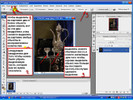 [700x525] [700x525] |
Это цитата сообщения almiria_kh Оригинальное сообщение
Фотошоп полезности.
Секретики фотошоп . 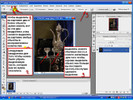 [700x525] [700x525] |
Это цитата сообщения Tanja_Boitcova Оригинальное сообщение
Уроки фотошоп. Слои что это и с чем едят. Урок для начинающих.
Урок для тех кто только начал осваивать Ps.Что такое слой?
Понятие "слой" в программе Photoshop имеет точно такой же физический смысл как и в жизни - это прослойка или пласт, который является составной частью чего-то целого.
Давайте вспомним случаи, где нам встречается это понятие в реальной жизни?
- Мы покрываем стены слоем краски.
- Атмосфера Земли состоит из нескольких слоев.
- Бутерброд с толстым слоем шоколада...
Теперь чтобы наглядно увидеть "слой" в Photoshop нужно сначала научиться его создавать.
Создайте новый документ (File - New):
1-й способ создать слой:
Читать далее
Серия сообщений "Уроки Фотошоп для начинающих":
Часть 1 - Панель инструментов Adobe Photoshop Уроки фотошоп
Часть 2 - Разбираемся с режимами наложения (Blending Modes в фотошопе) (Уроки фотошоп)
...
Часть 30 - Уроки фотошоп. Разбираем панель инструментов в иллюстрациях.
Часть 31 - Уроки фотошоп. Видеоурок 7. Сложные объекты на неоднородном фоне
Часть 32 - Уроки фотошоп. Слои что это и с чем едят. Урок для начинающих.
Часть 33 - Уроки фотошоп. Преобразование фотографии в пунктирные линии.
Часть 34 - Уроки фотошоп. Делаем стильную ленту с помощью функции экшен.
...
Часть 39 - Уроки фотошоп. Основные принципы составления коллажеи "Золотое сечение"
Часть 40 - Уроки фотошоп. Свет-тень, придание реалистичности вашим коллажам.
Часть 41 - Фильтр "Пластика"- Liquify
Это цитата сообщения Tanja_Boitcova Оригинальное сообщение
Уроки фотошоп. Учимся пользоваться инструментом "Перо"
 [показать] Инструмент «Перо» в Adobe Photoshop CS
[показать] Инструмент «Перо» в Adobe Photoshop CS Предположим, решили мы нарисовать, скажем персонаж или логотип, а может иконку для приложения. Ну и конечно хотим чтоб при любых размерах наш шедевр выглядел хорошо. Дело ясное – шедевр должен быть векторный. И что же нам теперь изучать Corel Draw или Adobe Illustrator ? К счастью не все так плохо. В знакомом нам Adobe Photoshop тоже есть достаточное количество инструментов решающих нашу проблему!
- Инструмент Pen (перо) - [P] - позволяет вычерчивать пути. Этим инструментом расставляются опорные точки, которые Adobe Photoshop автоматически соединяет сегментами.
Инструменты перо и инструменты рисования фигур могут быть использования как для создания путей, так и для создания фигур. Переключение между этими режимами производится на палитре настроек.
В режиме рисования фигур создается новый слой на котором будет нарисована фигура. Эту фигуру Adobe Photoshop автоматически заливает цветом фона. В любой момент можно сменить цвет заливки на другой цвет, градиент или узор.
Второй режим - это режим создания рабочего пути. Рабочий путь - это путь который никак не виден на изображении, но его можно сохранить и использовать в дальнейшем, в качестве фигуры или обтравочного пути.
Такая вот немного сухая теория …
Ну а теперь конкретнее. Мы все для себя решили - будем рисовать персонаж!
1. Запускаем Adobe Photoshop CS
2. Создаем новый файл 500х500 пикселов.
3. Выбираем инструмент Перо
4. Начинаем расставлять пером точки. А перед глазами – персонаж стоит …. И тишина!  [показать] (Для тех чья фамилия не Шишкин или Микеланджело – на отдельном слое располагаем рисунок или фото, а поверх него пером все это обрисовываем. Мы, кстати, именно так и поступим) Ну продолжаем - клик левой кнопкой мыши, прицелились дальше кликнули - в итоге получаем замкнутый контур (с самой последней точкой повнимательнее – прицельтесь и совместите ее с первой)
[показать] (Для тех чья фамилия не Шишкин или Микеланджело – на отдельном слое располагаем рисунок или фото, а поверх него пером все это обрисовываем. Мы, кстати, именно так и поступим) Ну продолжаем - клик левой кнопкой мыши, прицелились дальше кликнули - в итоге получаем замкнутый контур (с самой последней точкой повнимательнее – прицельтесь и совместите ее с первой)
 [показать]
[показать]
 [показать]
[показать]
5. Общий контур создан - теперь начнем гнуть кривые. Выбираем другой инструмент для этого кликните на черном треугольнике
6. Как работать с инструментом? Щелкните по контуру, появяться точки. Щелкайте по точке и потом тяните – появятся два «уса» тяните за точки на их концах вправо-влево и вверх-вниз видите как изменяется фигура?. На рисунке показана примерная последовательность действий.
 [показать]
[показать]
 [показать]
[показать]
7. Итак силуэт обрел плавные обводы. Теперь работаем с интерфейсом, ой простите просто с фейсом  [показать] Тут все просто - рисуем круги. Но это будут тоже векторные фигуры!
[показать] Тут все просто - рисуем круги. Но это будут тоже векторные фигуры!
8. Выбираем нужный нам инструмент. И начинаем работать … С глазами проблем быть не должно (при рисовании круга удерживайте нажатой клавишу Shift – круг будет именно кругом а не эллипсом). Нарисовали глаз – дублируем слой потом сдвигаем. Нарисовали зрачок тоже самое – если все делать так – гарантирую что все органы зрения у нашего персонажа будут одного размерчика  [показать] После глаз рисуем нос – тут наоборот Shift держать не надо – эллипс рисуем
[показать] После глаз рисуем нос – тут наоборот Shift держать не надо – эллипс рисуем
 [показать]
[показать]
 [показать]
[показать]
9. Теперь сделаем улыбку. Тоже векторную. Закрепляем так сказать пройденный материал Инструменты - см.пункты 3 и 6. Пером нужно щелкнуть всего три раза. Точка – начало точка – вторая – и снова на первой. Получиться на первый взгляд прямая с двумя точками. Теперь Convert Point Tool – щелкаем по правой точке и двигаем направляющие … Внизу еще пририсуем тень – ну это эллипс тут думаю все ясно
 [показать]
[показать]
Это цитата сообщения Tanja_Boitcova Оригинальное сообщение
Уроки фотошоп. Меняем цвет глаз и губ
Этот урок фотошопа я публикую от имени прекрасной девушки под ником Beewomen - нового автора уроков фотошопа на моем блоге, надеюсь вам понравятся ее уроки и стиль изложения. Итак, собственно урок:
Доброго времени суток! В этом уроке Вы научитесь быстро и легко перекрашивать глаза, губы а также любые другие части изображения по желанию. Итак, выберем изображение, с которым будем работать и откроем его с помощью Photoshop. Я выбрала вот эту красивую девушку.:
 [показать]
[показать]
Серия сообщений "Уроки Фотошоп для начинающих":
Часть 1 - Панель инструментов Adobe Photoshop Уроки фотошоп
Часть 2 - Разбираемся с режимами наложения (Blending Modes в фотошопе) (Уроки фотошоп)
...
Часть 17 - Уроки фотошоп. Отражение 1
Часть 18 - Уроки фотошоп. Отражение 2
Часть 19 - Уроки фотошоп. Меняем цвет глаз и губ
Часть 20 - Уроки фотошоп. Фото в стиле ретро
Часть 21 - Уроки фотошоп. Азы для начинающих
...
Часть 39 - Уроки фотошоп. Основные принципы составления коллажеи "Золотое сечение"
Часть 40 - Уроки фотошоп. Свет-тень, придание реалистичности вашим коллажам.
Часть 41 - Фильтр "Пластика"- Liquify
Это цитата сообщения Tanja_Boitcova Оригинальное сообщение
Уроки фотошоп. Замена фона
|
Серия сообщений "Уроки Фотошоп для начинающих":
Часть 1 - Панель инструментов Adobe Photoshop Уроки фотошоп
Часть 2 - Разбираемся с режимами наложения (Blending Modes в фотошопе) (Уроки фотошоп)
...
Часть 11 - Уроки фотошоп. Кисть огонь
Часть 12 - Уроки фотошоп. Аватар своими руками
Часть 13 - Уроки фотошоп. Замена фона
Часть 14 - Уроки фотошоп. Портрет в пузырьках
Часть 15 - Уроки фотошоп. Блеск глаз
...
Часть 39 - Уроки фотошоп. Основные принципы составления коллажеи "Золотое сечение"
Часть 40 - Уроки фотошоп. Свет-тень, придание реалистичности вашим коллажам.
Часть 41 - Фильтр "Пластика"- Liquify
Это цитата сообщения ЭМИЛЛИ Оригинальное сообщение
Написание текста ручкой.
В этом уроке я Вам расскажу , как можно имитировать написание текста ручкой , пером , карандашом и т.д.
Это цитата сообщения EgoEl Оригинальное сообщение
Как отделить объект от фона с помощью быстрой маски - урок фотошоп
Еще один способ работы с быстрой маской.
Вырезать будем птичку вот на этой картинке
 [показать]
[показать]начнем
Это цитата сообщения Martina25 Оригинальное сообщение
Фигура по дате рождения
[340x255]
Можно ли по дате рождения узнать, какая же будет фигура у человека? А вот наука нумерология знает ответ на этот вопрос. Для этого достаточно сложить цифру, число, месяц и год рождения. Складывайте до тех пор, пока не получите однозначное число. Например, 12. 05. 1990.
1+ 2+0+5+1+9+9+0 = 27= 2+7=9. Число 9 для данного человека и есть определяющее тип его фигуры.
Число 1 - этот тип людей во многом зависит от ритма жизни. Если такие люди живут в быстром темпе, подвижны и мобильны, то и фигура их стройнеет и подтягивается. Мышцы таких людей чутко реагируют на нервные и физические импульсы. Но минусом для таких людей является то, что нагрузка предпочтительна, а если они ведут малоподвижный образ жизни, то никакие ограничение не помогут сделать фигуру стройной. Число 1 - это огненное число и под её влиянием жировые запасы сгорают очень быстро. Людям числа 1 полезно заниматься силовым видом спорта. Их мышцам нужна регулярная силовая нагрузка. Из диет подойдёт цветная, а лучше из овощей и фруктов красного цвета.
Martina25